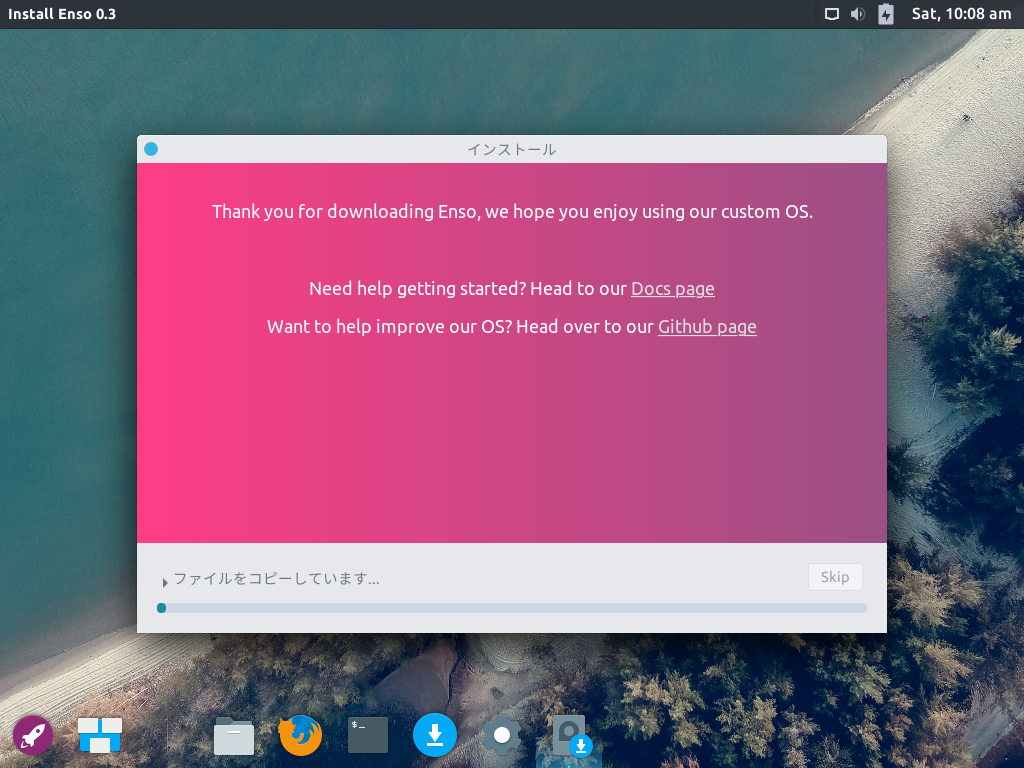
前々回は、『Enso OS 0.3』についてシステム要件の確認と、ダウンロードについてまとめました。

また、前回は、インストール用のUSBメモリについて、Live USBでありながら、再起動後も変更や設定保存できるようなUSBメモリの書き込み方法をまとめています。

そして、今回はインストールと日本語入力までについての記事になります。
インストールとライブ起動確認
- インストール確認は、VirtualBox Ver.5.2.12にて行っています。
- ライブ起動は、元はWindows 7 professional(64bit)PCで確認しています。
インストール用USBメモリの作成
今回は、UNetbootinにて作成しています。
問題なくライブ起動出来ています。
ちなみに、この「Enso OS」はライブ起動でも設定や変更を保持できるUSBメモリを作成することができます。
具体的なLive USBの作り方は、以下の記事を参照願います(ディスクイメージを選択する方法)。

『Enso OS 0.3』のインストールは簡単
インストールは、パソコンのHDDのOSを入れ替えるパターンです。
※デュアルブートの場合は、途中が異なりますので、ご注意願います。
それぞれの選択項目を記載してありますので、選択したら「続ける」などをクリックしてください。
以下のGIFアニメのナンバーは、下記とリンクしています。
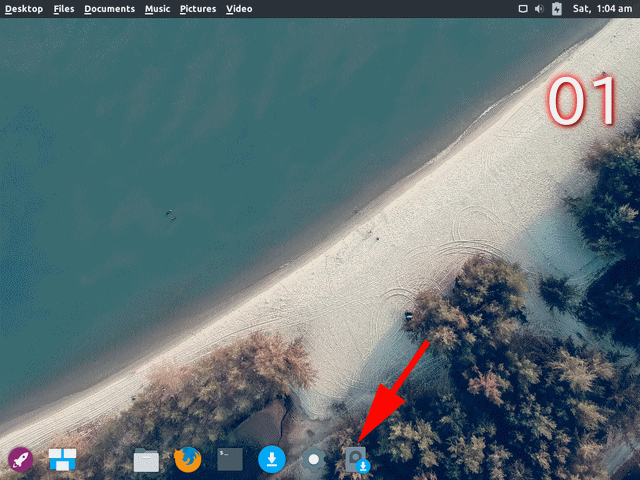
※USBメモリを差し込んで起動しますが、元のOSが立ち上がった場合は、BIOS等の設定が必要です。
- ライブ起動した画面で、矢印が指すインストーラーアイコンをクリックして起動します
- 「日本語」を選択します
- キーボードレイアウトで左側「日本語」、右側「日本語」もしくは該当するキーボードを選択します
- 今回は、デフォルト設定のままにすすめますが、好みで取捨選択しても問題ありません
- 「ディスクを削除してEnsoをインストール」を選択します
- ディスクの書き込み確認ですので、よければそのまま
- ロケーション選択で、「Tokyo」を選択します
- ユーザー情報やパスワードを設定します
- いままでインストール設定した状況に応じて数十分程度待つとインストールが終了、「今すぐ再起動する」をクリックします
- インストールメディアを抜く指示なので、USBメモリまたはDVDなどを抜き出します
日本語入力も設定等は不要
インストールが終わって、再起動した段階で、すでに日本語入力はできるようになっています。
念の為、テキストエディターなどで、日本語入力の確認をしてください。
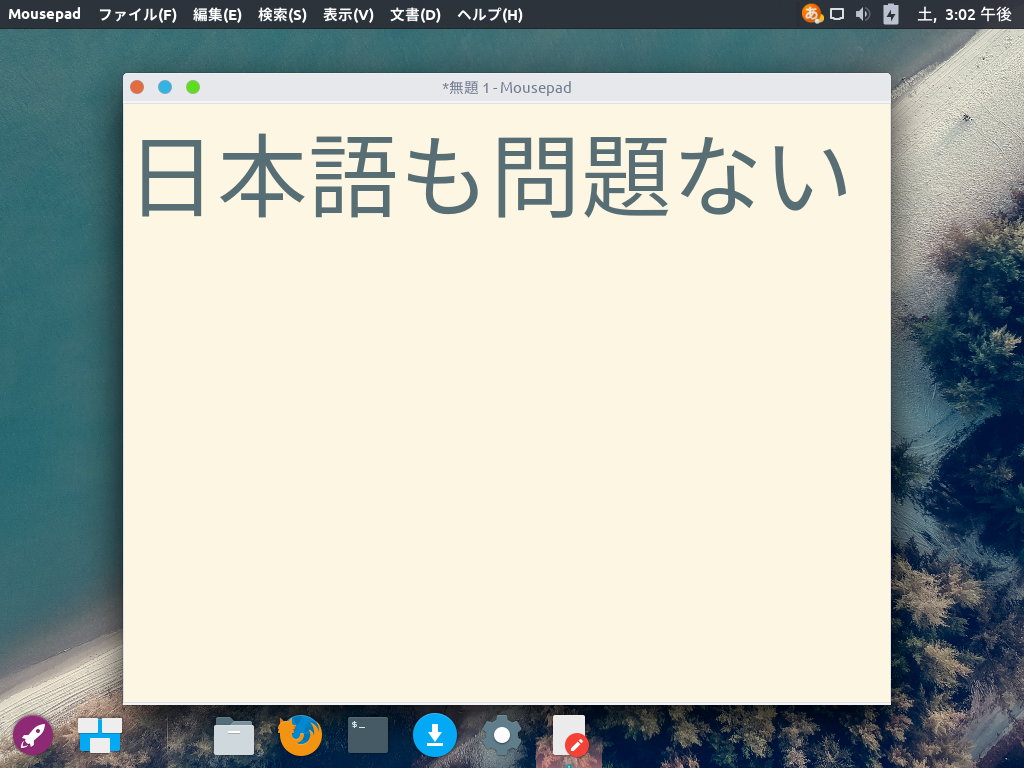
まとめ
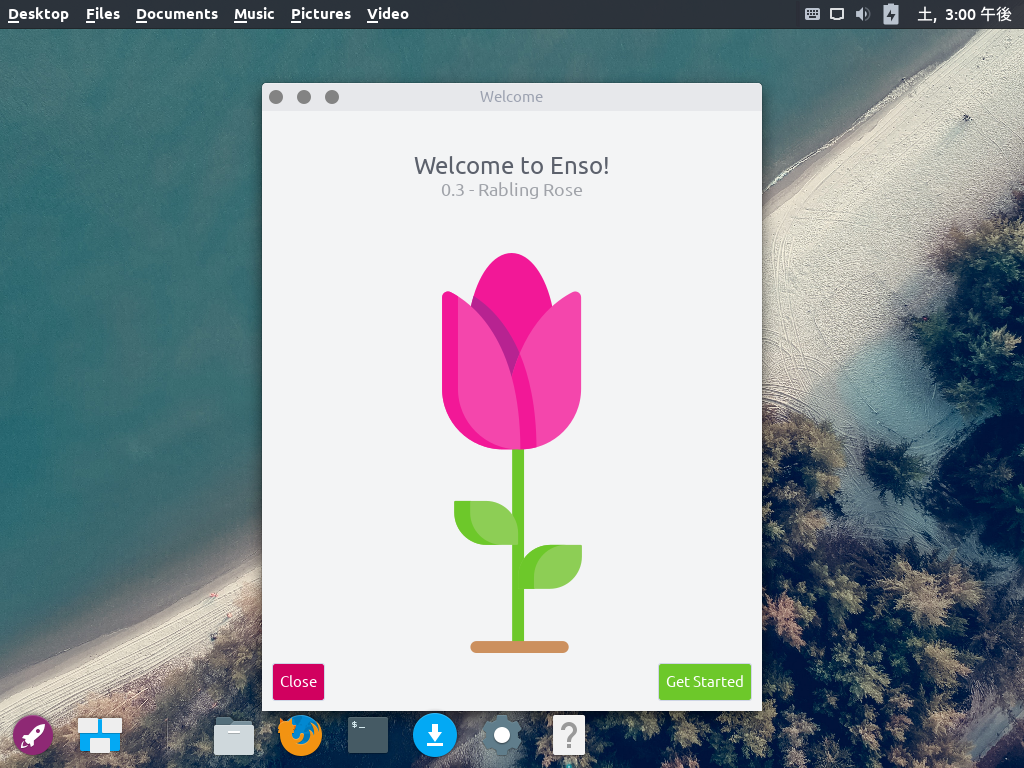 『Enso OS 0.3』のインストールと日本語入力
『Enso OS 0.3』のインストールと日本語入力
インストールとライブ起動確認
- インストール確認は、VirtualBox Ver.5.2.12
- ライブ起動は、Windows 7 professional(64bit)PC
インストール用USBメモリの作成
UNetbootinにて作成し、問題なくライブ起動出来ています。
『Enso OS 0.3』のインストール
最初に日本語を選択すると、自動的に他の項目も合わせてセットされる場合もありますが、今回インストールした時には、そのようになっていなかったので、確認しながら行ってください。
日本語入力は問題ない
特になにもすることもなく、日本語入力ができるようになっていました。
念の為、確認を忘れすに行ってください。


コメント